Según una encuesta reciente, la tasa de retención de una aplicación después de descargarse para los días 30 es solo 5%. Eso significa que 95% de las personas renuncian a la aplicación en los días 30. Cuando a las personas no les gusta o necesitan una aplicación, generalmente dejan de usarla o la eliminan directamente.
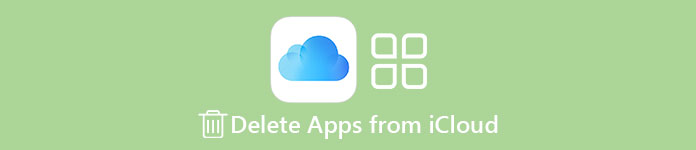
En iPhone y iPad, las cosas no son tan simples, porque las aplicaciones descargadas se sincronizan con iCloud, si se ha activado la función de copia de seguridad automática. Teniendo en cuenta que iCloud ofrece almacenamiento gratuito limitado para cada cuenta, es posible que desee eliminar aplicaciones de iCloud. En este tutorial, puedes aprender cómo hacerlo en detalle.
- Parte 1: Cómo eliminar aplicaciones de iCloud a través de la configuración de iOS
- Parte 2: Cómo eliminar aplicaciones de iCloud
- Parte 3: Cómo eliminar aplicaciones de iCloud (Windows)
- Parte 4: Cómo eliminar aplicaciones de iCloud (Mac)
Recomendar: Copia de seguridad y restauración de datos de iOS
Para evitar la pérdida de datos, la copia de seguridad es un buen punto de partida antes de eliminar aplicaciones de iCloud y su dispositivo. Copia de seguridad y restauración de datos de Apeaksoft iOS Es la mejor manera de hacerlo. Sus características principales incluyen:
Copia de seguridad y restauración de datos de Apeaksoft iOS
- Cree una copia de seguridad para todo el iPhone o iPad y guárdela en su computadora con un solo clic.
- Seleccione ciertos tipos de datos para realizar copias de seguridad, como WhatsApp u otros datos de aplicaciones de terceros.
- Admite una gama más amplia de tipos de datos, incluidos contactos, mensajes, notas, recordatorios, fotos, videos, música, datos de aplicaciones y más.
- La contraseña protege la copia de seguridad de iOS con la tecnología de cifrado incorporada.
- Vea las copias de seguridad de iOS en su computadora en cualquier momento para restaurar o recuperar los datos de la aplicación.
- Compatible con iPhone 16/15/14/13/12/11/X, iPad Pro/mini/Air o anterior y iPod Touch.
En una palabra, es la forma más fácil de ver copia de seguridad del iPhone en Windows 11/10/8/8.1/7/XP y macOS.
Cómo hacer una copia de seguridad de iOS antes de eliminar aplicaciones de iCloud
Para ayudarlo a comprender el proceso de copia de seguridad de iOS, usamos iPhone X como ejemplo.
Paso 1. Conecta iPhone X a la mejor aplicación de respaldo de iOS
Descargue e instale iOS Data Backup & Restore en su PC. Existe una versión dedicada para Mac. Conecte su iPhone X a la computadora a través del cable Lightning. Inicie el programa para detectar su dispositivo.

Paso 2. Configurar para copia de seguridad
Seleccione "Copia de seguridad de datos de iOS" en la interfaz de inicio, puede ir a la siguiente ventana. Luego, decida realizar una copia de seguridad estándar o una copia de seguridad cifrada. Si selecciona este último, deje su contraseña. Haga clic en "Inicio" para abrir la ventana de tipo de datos y elija los tipos de datos deseados.

Paso 3. Copia de seguridad de iOS antes de eliminar aplicaciones de iCloud
Si está listo, haga clic en el botón "Siguiente", elija una carpeta para guardar el archivo de copia de seguridad e inicie la copia de seguridad de iOS. Cuando haya terminado, retire su iPhone X y elimine las aplicaciones de iCloud como desee.

Parte 1. Cómo eliminar aplicaciones de iCloud a través de la configuración de iOS
Por defecto, todas las aplicaciones descargadas serán copia de seguridad en iCloud. Eso ocupará su almacenamiento gratuito 5GB en poco tiempo. Para guardar más datos privados en iCloud, puede eliminar aplicaciones no deseadas en iCloud. Y la forma más sencilla de eliminar aplicaciones de iCloud es la aplicación de configuración en dispositivos iOS.
Paso 1. Abra la aplicación "Configuración" de iOS desde su pantalla de inicio; toque su nombre y vaya a "iCloud"> "Almacenamiento"> "Administrar almacenamiento".
Paso 2. Toque el nombre de su dispositivo en el área "Copias de seguridad" para abrir la pantalla de información. Aquí puede ver los datos y el tamaño de la última copia de seguridad. Toca "Mostrar todas las aplicaciones" para mostrar todas las aplicaciones de terceros en copia de seguridad de iCloud.
Paso 3. Busque la aplicación que desee eliminar de iCloud y coloque el interruptor en la posición "OFF". Cuando se le solicite, seleccione "Eliminar" para confirmarlo.
Si has habilitado familia de iCloud compartiendoLuego, las aplicaciones eliminadas en su iPhone también se eliminarán del iPhone de sus familiares de iCloud.
De esta manera, está disponible para iOS 11 / 10 / 9 y es capaz de liberar almacenamiento en su iCloud.
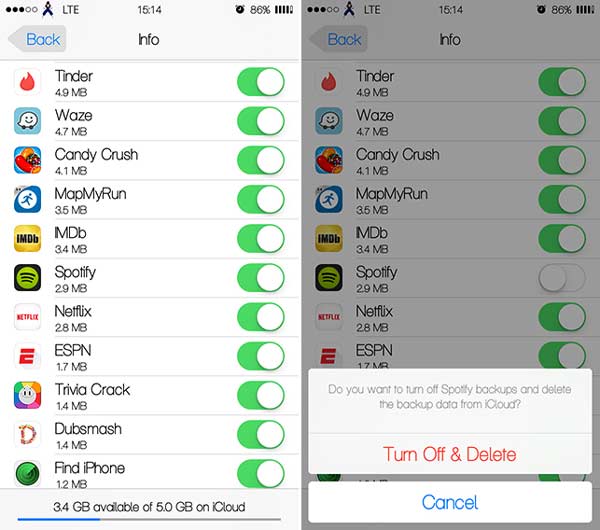
Parte 2. Cómo eliminar aplicaciones de iCloud
Otra forma de eliminar aplicaciones de iCloud es hacerlo en App Store.
Paso 1. Ejecute la aplicación App Store en su pantalla de inicio. En iPhone, vaya a la pestaña "Actualizaciones" y seleccione "Comprado". En iPad, vaya directamente a la pestaña "Comprado" en la parte inferior.
Paso 2. Desplácese hacia abajo y busque la aplicación para eliminar de iCloud. Toca la aplicación, desliza el dedo hacia la izquierda sobre ella y toca "Ocultar" para obtener lo que quieras. Si tiene más aplicaciones para eliminar de iCloud, repita la operación en ellas.
Puede observar que de esta manera solo se ocultarán las aplicaciones de la copia de seguridad de iCloud, pero no se eliminarán realmente. En otras palabras, no puede liberar almacenamiento para su cuenta de iCloud y puede mostrarlos en cualquier momento.
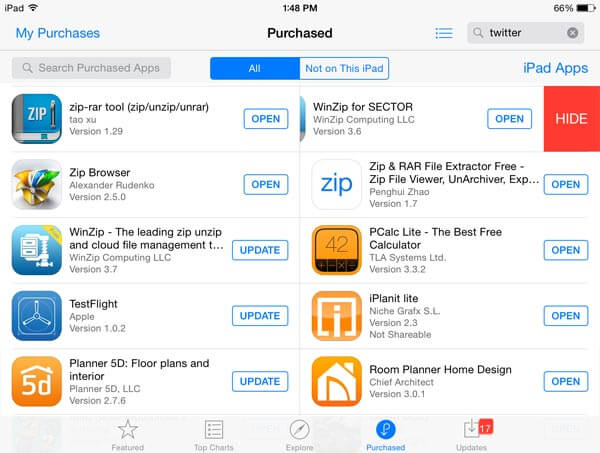
Parte 3. Cómo eliminar aplicaciones de iCloud (Windows)
La gente prefiere iCloud, en parte porque podemos acceder a él en navegadores web a través de Apple ID simplemente. Sin embargo, si desea eliminar aplicaciones de iCloud, debe instalar el tablero de instrumentos de iCloud en su PC. Puede obtener el archivo de instalación en el sitio web de soporte de Apple.
Paso 1. Abra el tablero de iCloud e inicie sesión en su ID de Apple y contraseña. Si ha configurado la autenticación de dos factores, debe ingresar el código de seis dígitos que se muestra en su dispositivo iOS.
Paso 2. Haga clic en el botón "Almacenamiento" para abrir la ventana del administrador de almacenamiento. En la barra lateral izquierda, puede ver las aplicaciones que le permiten eliminar de iCloud.
Paso 3. Presione la tecla "Ctrl" y seleccione las aplicaciones no deseadas. Luego presione el botón etiquetado "Eliminar documentos y datos en el lado derecho". Cuando se le solicite, haga clic en "Eliminar" para eliminar aplicaciones de iCloud inmediatamente.

Parte 4. Cómo eliminar aplicaciones de iCloud (Mac)
Si tiene un MacBook, los pasos a continuación podrían ayudarlo a completar la eliminación de aplicaciones de iCloud.
Paso 1. Abra el menú "Apple" en su computadora Mac, seleccione "Preferencias del sistema" y abra "iCloud" desde la ventana de acceso rápido.
Paso 2. Busque en la esquina inferior derecha y haga clic en el botón "Administrar" para ir a la ventana de administración de almacenamiento.
Paso 3. Seleccione una aplicación inútil en el lado izquierdo, presione el botón "Eliminar documentos y datos" en el panel derecho y luego haga clic en "Eliminar" en el cuadro de diálogo de confirmación.
Paso 4. Repita el paso 4 en otras aplicaciones no deseadas y elimine las aplicaciones de iCloud.
iCloud no le permite abrir una copia de seguridad o eliminar los datos de aplicaciones de terceros en él, ya sea que acceda a iCloud en el navegador web o en el tablero.
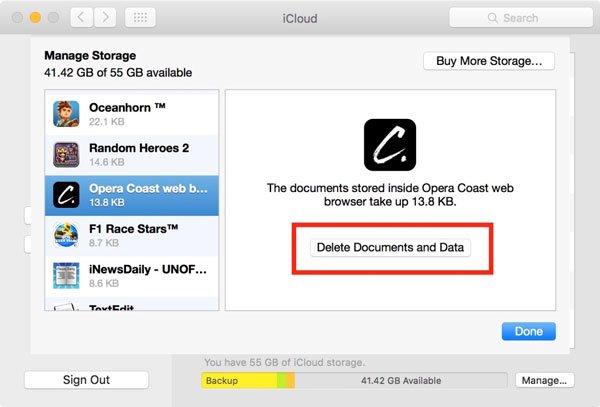
Conclusión
iCloud es uno de los servicios más útiles que Apple lanzó para los usuarios de iOS, con el objetivo de expandir el almacenamiento interno, realizar copias de seguridad de archivos importantes y transferir datos entre dispositivos. En este tutorial, le contamos cómo eliminar aplicaciones de iCloud para ahorrar almacenamiento a través de Configuración y el panel de iCloud. Y hacer una copia de seguridad de iOS con Apeaksoft iOS Data Backup & Restore es un buen comienzo.




